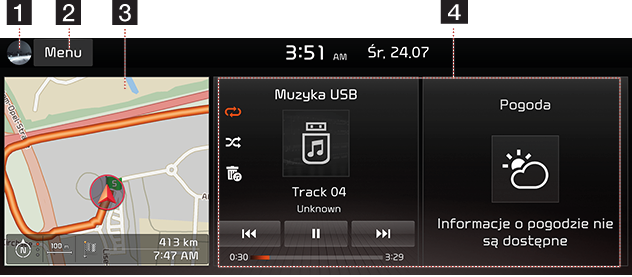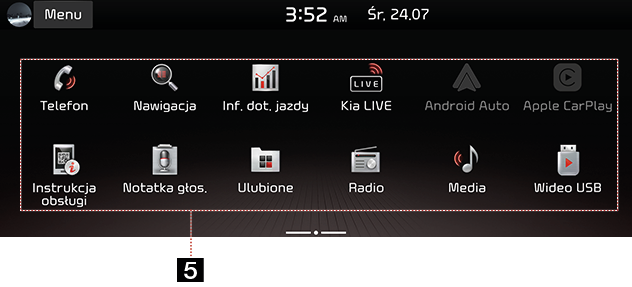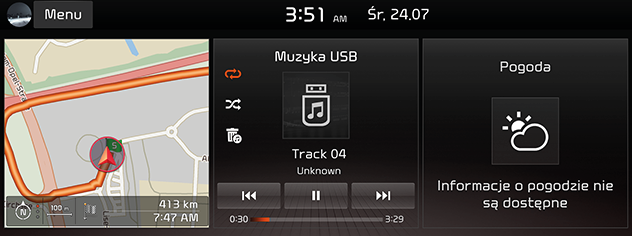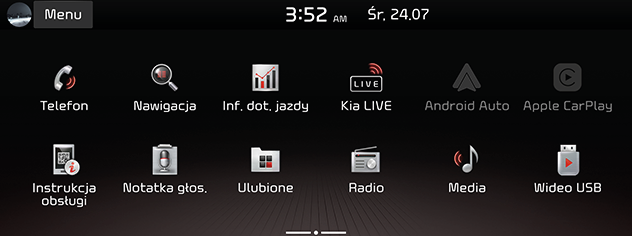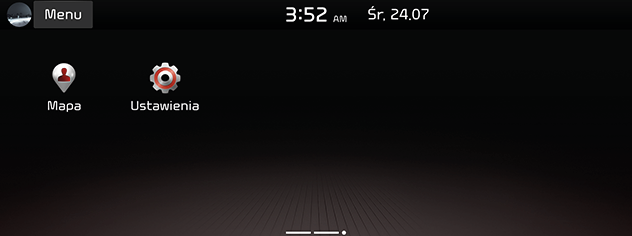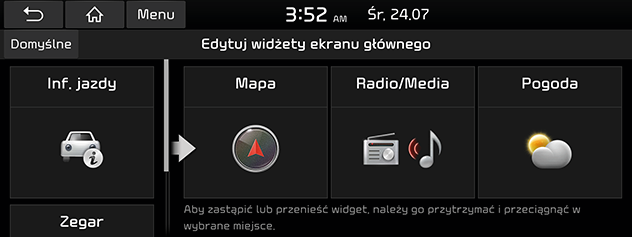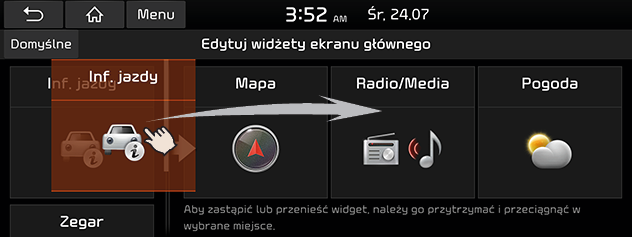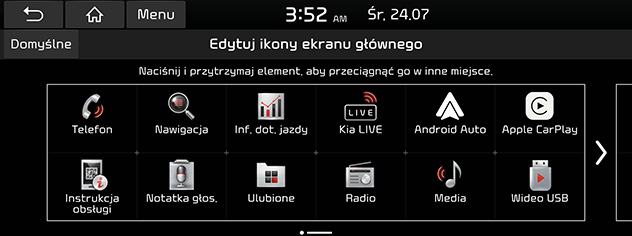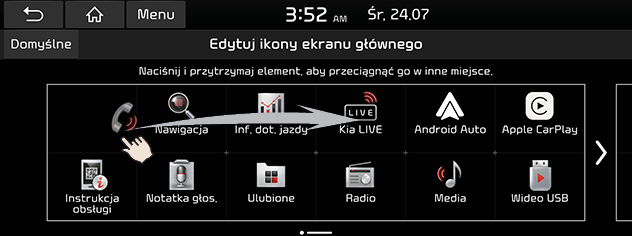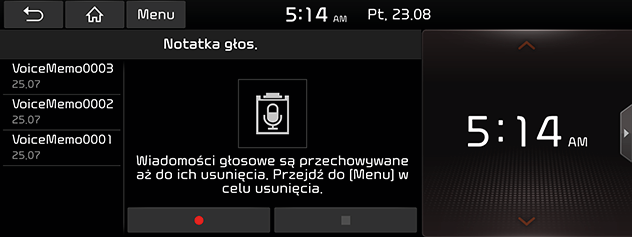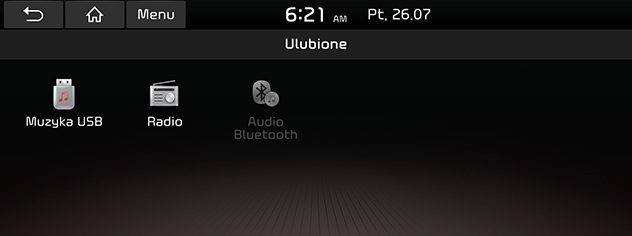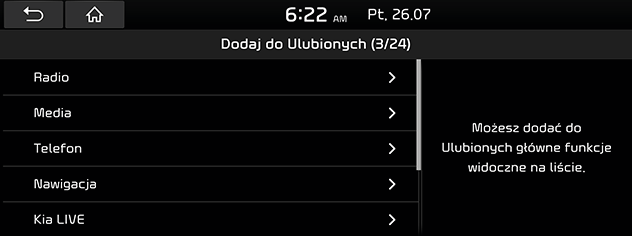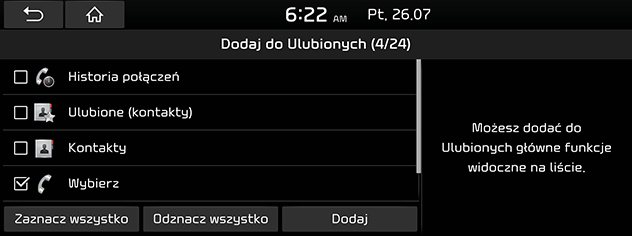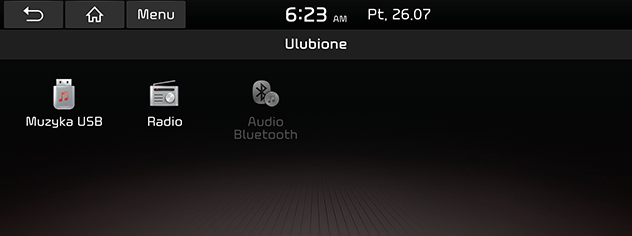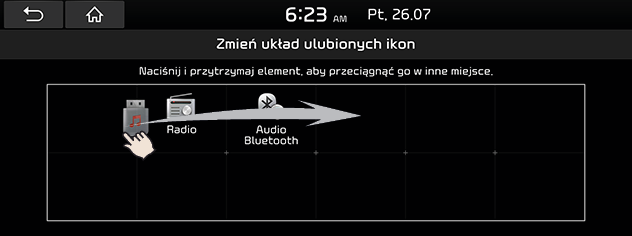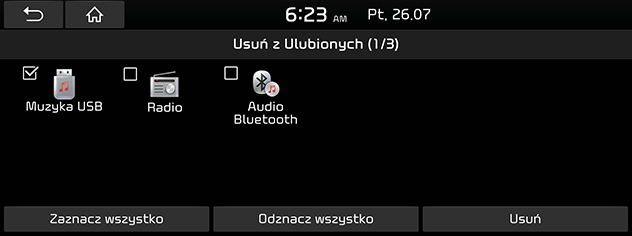Podstawowe czynności obsługi
Włączanie/wyłączanie systemu
Pierwsze uruchomienie systemu
- Naciśnij przycisk uruchamiający silnik, bądź ustaw kluczyk stacyjki zapłonowej w pozycji ON lub ACC ON. Po włączeniu rozpocznie się proces ładowania systemu i wyświetlona zostanie strona z ostrzeżeniem dotyczącym bezpieczeństwa.
|
|
- Naciśnij przycisk [OK]. Aby zmienić język systemu, należy nacisnąć przycisk [Język/Language].
|
,Uwaga |
|
Włączanie systemu
Naciśnij przycisk 1 (POWER PUSH lub PWR) na urządzeniu głównym, gdy system jest wyłączony.
|
,Uwaga |
|
Podczas uruchamiania systemu należy zwrócić uwagę na ustawienie głośności. Nagłe pojawienie się dźwięków o bardzo wysokiej głośności podczas uruchamiania może doprowadzić do uszkodzenia słuchu. Dostosuj głośność do odpowiedniego poziomu przed wyłączeniem systemu lub ustaw głośność początkową w menu ustawień dźwięku [Ustawienia dźwięku]. |
Wyłączanie systemu
Wciśnij i przytrzymaj przycisk 1 (POWER PUSH lub PWR) na urządzeniu głównym, gdy system jest włączony.
Radio/Multimedia WYŁ.
Naciśnij 1 (POWER PUSH lub PWR) na jednostce głównej, aby wyłączyć radio/multimedia przy włączonym zasilaniu.
Radio/Multimedia WŁ.
Naciśnij 1 (POWER PUSH lub PWR) na jednostce głównej, aby włączyć radio/multimedia przy wyłączonym zasilaniu.
Regulacja głośności
Obracaj pokrętłem regulacji głośności (VOL) urządzenia głównego w lewo/prawo.
|
Tryb |
Opis |
|
Radio lub multimedia |
Podczas odtwarzania dźwięku z radia lub multimediów obracaj je w lewo/prawo. |
|
Połączenie Bluetooth |
Podczas połączenia Bluetooth obracaj je w lewo/prawo. |
|
Dzwonek Bluetooth |
Podczas połączenia przychodzącego obracaj je w lewo/prawo. |
|
,Uwaga |
|
Kiedy jednostka jest wyłączana, bieżący poziom głośności zostaje automatycznie zapamiętany. Jeśli nie ustawisz początkowego poziomu dźwięku w menu ustawień dźwięku [Ustawienia dźwięku] zawsze, kiedy system jest włączony odtwarza dźwięk o zapamiętane wartości. |
Resetowanie systemu
Funkcje jednostki głównej mogą się różnić w zależności od modelu. Aby uzyskać bardziej szczegółowe informacje, zapoznaj się z dołączoną skróconą instrukcją obsługi.
Funkcja ta używana jest do zerowania systemu w przypadku wystąpienia nieprzewidzianego błędu bądź problemu. Naciśnij przycisk „RESET”. (Do zerowania systemu zaleca się użycie spinacza lub szpilki).
Konfiguracja ekranie Strona główna
Użytkownik może dostosować szczegółowo menu w każdym układzie.
Pozycje, które można ustawić, zależą od modelu i specyfikacji.
|
|
|
|
1Profil użytkownika (jeśli dostępny)
Przechodzi do opcji [Ustawienia profilu użytkownika], aby zmienić użytkownika.
2 Menu
Edycja opcji [Edytuj widżety ekr. gł.], [Edytuj ikony ekr. gł.] lub [Instrukcja obsługi online].
3 Widżet nawigacji
- Umożliwia szybki podgląd ekranu mapy nawigacji i trasy.
- Naciśnij obszar ekranu widżetu, aby przełączyć się do ekranu nawigacji.
4 Widżety ekranu głównego
- Możesz edytować żądany widżet w menu widżetów.
- Naciśnij żądany widżet, aby przejść do odpowiedniego ekranu.
5 Wszystkie menu
Przewiń ekran HOME, aby przejść do wszystkich pozycji w menu system.
- [EV] (Tylko pojazdy elektryczne): Przejście do menu [EV] (pojazd elektryczny).
- [UVO] (jeśli jest w wyposażeniu): Przejście do menu [UVO].
- [Kia LIVE]: Przejście do menu [Kia LIVE].
- [Apple CarPlay]: Uruchomienie funkcji [Apple CarPlay].
- [Radio]: Zmienia na ostatnio odtwarzany tryb radiowy.
- [Nastrój dźwięku] (jeśli jest w wyposażeniu): Przejście do menu [Nastrój dźwięku].
- [Wideo USB]: Przejście do ostatniego odtwarzanego trybu wideo z USB.
- [Telefon]: obsługa funkcji głośnomówiącej Bluetooth i audio.
- [Informacje dotyczące jazdy]: Przejście do menu [Informacje dotyczące jazdy].
- [Android Auto]: Uruchamia funkcję [Android Auto].
- [Media]: Przejście na ostatnio odtwarzany tryb multimediów.
- [Wersja mapy]: Wyświetlenie mapy bieżącej lokalizacji.
- [Nawigacja]: Przejście do menu [Nawigacja].
- [Ulubione]: Przejście do menu [Ulubione].
- [Ustawienia]: Przejście do menu [Ustawienia].
- [Notatka głos.]: Przejście do menu [Notatka głos.].
- [PHEV] (Tylko pojazdy PHEV): Przechodzi do menu [PHEV] (Plug in Hybrid Electric Vehicle).
- [HEV] (Tylko pojazdy HEV): Przechodzi do menu [HEV] (Hybrid Electric Vehicle).
- [Instrukcja obsługi online]: Przechodzi do strony z kodem QR, aby uzyskać dostęp do podręcznika w celu zapoznania się z funkcjami.
W zależności od modelu, wyposażenia opcjonalnego i kraju niektóre z przedstawionych funkcji mogą się różnić od tych dostępnych w rzeczywistym produkcie.
- Naciśnij [
 ] na ekranie.
] na ekranie.
|
|
|
|
|
|
- Naciśnij żądane menu na ekranie głównym.
- Dalsze operacje będą wykonywane w zależności od wybranego menu.
Edytowanie widżetów ekranu głównego
- Na ekranie głównym naciśnij [Menu] > [Edytuj widżety ekranu głównego].
- Zamień lub przenieś widżety naciskając i przeciągając je.
- Naciśnij [
 ] na ekranie.
] na ekranie.
|
|
|
|
|
,Uwaga |
|
Naciśnij [Domyślne], aby zresetować wszystkie widżety ekranu głównego. |
Edycja Wszystkie menu
- Naciśnij [Menu] > [Edytuj ikony ekranu głównego].
|
|
- Wybierz z listy żądaną pozycję menu, a następnie przeciągnij i upuść ją w wybranym miejscu.
|
|
- Naciśnij [
 ] na ekranie.
] na ekranie.
|
,Uwaga |
|
Naciśnij [Domyślne], aby zresetować wszystkie ikony domowe. |
Dzielony ekran
Funkcja ta służy do wybierania elementu do wyświetlanie po prawej stronie ekranu poprzez zaznaczenie w menu rozwijanym.
- Naciśnij przycisk [Menu] na ekranie podmenu.
|
|
- Naciśnij [Ekran podzielony].
|
|
- Można wybrać żądany element przeciągając go w dół lub w górę na ekranie dzielonym.
|
,Uwaga |
|
Możesz wybrać menu, dla którego chcesz skonfigurować opcję podzielonego ekranu w ustawieniach [SETUP] > [Zaawans.] > [Podział ekranu]. |
Dodawanie ulubionych pozycji menu do menu [Ulubione]
Jeżeli ulubione pozycje menu zostały już zapisane w menu [Ulubione], można do nich łatwo uzyskać dostęp.
- Na ekranie głównym naciśnij [Ulubione].
- Naciśnij [Dodaj do Ulubionych].
Po dodaniu ulubionych pozycji do menu Favourites naciśnij [Menu] > [Dodaj].
|
|
- Wybierz jedną z kategorii.
|
|
- Oznacz podkategorie.
|
|
- Naciśnij [Dodaj] > [Tak].
- [Zaznacz wszystkie]: Powoduje zaznaczenie wszystkich pozycji.
- [Odznacz wybrane]: Usuwa zaznaczenia wszystkich pozycji.
|
,Uwaga |
|
Zmiana kolejności menu ulubionych
- Na ekranie głównym naciśnij [Ulubione].
- Naciśnij [Menu] > [Skonfiguruj].
|
|
- Wybierz z listy żądaną pozycję menu, a następnie przeciągnij i upuść ją w wybranym miejscu.
|
|
- Naciśnij [
 ].
].
Usuwanie menu ulubionych
- Na ekranie głównym naciśnij [Ulubione].
- Naciśnij [Menu] > [Usuń].
|
|
- Wybierz żądane elementy, następnie naciśnij [Usuń] > [Tak].
- [Zaznacz wszystkie]: Powoduje zaznaczenie wszystkich pozycji.
- [Odznacz wybrane]: Usuwa zaznaczenia wszystkich pozycji.
|
,Uwaga |
|
Naciśnij [ |
Odtwarzanie źródła multimediów
Po naciśnięciu przycisku start silnika lub ustawieniu kluczyka zapłonu w położeniu ON/ACC ON, automatycznie uruchomi się odtwarzanie ostatniego źródła multimediów.
Jeżeli dane źródło multimediów zostało odłączone lub usunięte, wówczas po ustawieniu kluczyka zapłonu w położenie ON/ACC ON na ekranie głównym pojawi się komunikat „Ponownie podłącz ostatnie źródło multimediów, aby odtworzyć.”.